EverEdit是一个快速、轻量级和易于扩展的集文本、源代码编辑于一身的高性能纯文本编辑器。除了大幅度加强的文本编辑能力之外,EverEdit也为网页作者、程序员和管理人员提供了大量的可定制特性,可以大幅度地提高您的工作效率!
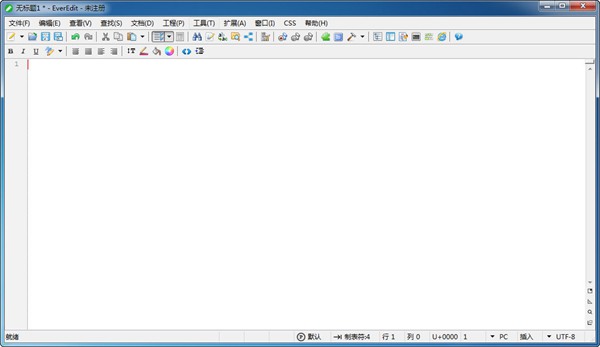
软件介绍
EverEdit 是一个快速、轻量级和易于扩展的集文本、源代码编辑于一身的高性能纯文本编辑器软件。它可以运行于Windows XP、Windows Vista、Windows7、Windows Server 2003+等绝大多数Windows操作系统上,小巧精致的EverEdit是Windows上默认的Notepad很好的替代品。除了大幅度加强的文本编辑能力之外,EverEdit也为网页作者、程序员和管理人员提供了大量的可定制特性,可以大幅度地提高您的工作效率。
软件功能
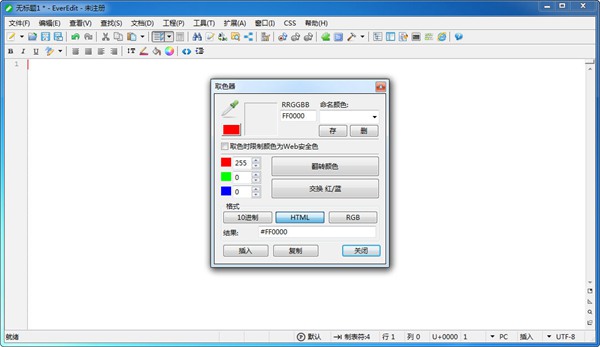
1.多内码支持,完美支持Unicode U16、U16-BE、UTF-8、东亚语言字符、西欧语言字符
2.准确的编码探测,万码无忧
3.低内存占用,极低的内存就可以编辑巨大文件
4.PCRE兼容正则表达式(DEELX),支持环视等高级特性
5.集成VBS/JScript脚本引擎,完美利用Windows各种COM组件的特性
6.简洁方便的宏录制,录制出来的宏就是简单的VBS脚本,易读易改
7.GUI插件支持,脚本之外的又一大选择,满足您的各种需求
8.用户自定义工具
9.丰富的状态栏,可以直接点击进行部分常用项的更改
10.标准文本拖放支持
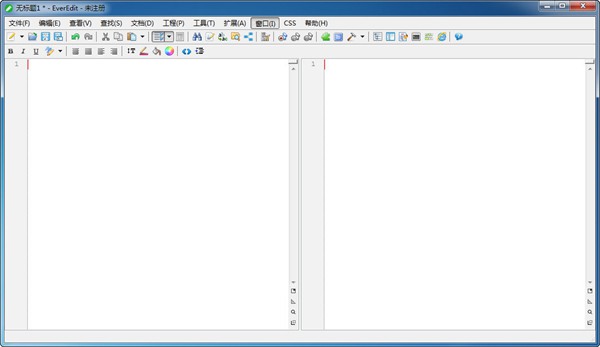
11.可编程高性能着色器,展现任何语言丰富多彩的一面
12.打印、打印预览
13.上下文单词自动完成,输入过的单词轻松展现
14.强大的自定义键盘。支持Emacs式按键,可以通过插件模仿
15.列模式(列插入、删除、拷贝、粘贴),移动鼠标时请时按住ALT键
16.无限撤销、重做
17.多种主题,总有一款适合您
18.代码折叠,支持手动和自动两种模式
19.多文件查找,查找结果支持高亮
20.不可见字符显示
21.括号匹配
22.多界面语言,自带英语、简体中文
软件特色
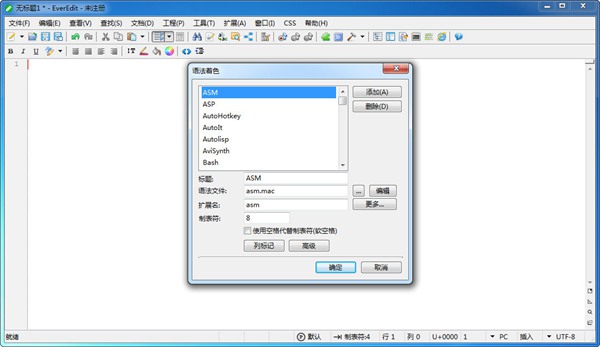
1、多点编辑。只需要轻按一下Alt+F3,她就会替你选择所有的同名变量;或者按Ctrl+D逐个向下选择。
2、超强编码。准确的探测文件的编码,一软在手,万码无忧!
3、Emmet/Zencoding。完美支持Emmet,支持Tab一键展开那一大坨代码!
4、完美Markdown。内置markdown的预览,实时渲染,并排放置视图,一边改一边看,智能回车键和大纲!
5、内置markdown的预览,实时渲染,并排放置视图,一边改一边看,智能回车键和大纲!5、代码片段。用Tab或者Shift+Tab在多个编辑点之间来回跳转。同名位置的引用,也会在修改时同时发生相同的变更。
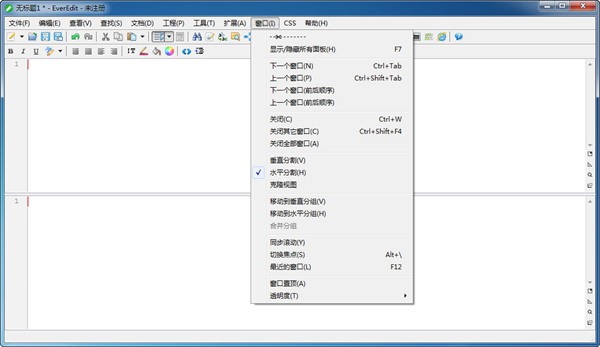
6、超大文件。用较少的内存异步打开巨大文件!打开文件时,不会阻塞界面而且您可以随时取消该操作!
7、二进制编辑。内置二进制编辑器,瞬间打开任意大小的文件。并且可以进行查找和替换。同时对找到的字符串和被修改的位置进行高亮显示。
8、文档地图。文档地图以缩略图的形式显示出当前文档的整体外观;您可以拖放当前区域进行滚动和定位,甚至可以完全用它替换滚动条!
9、函数列表。列出安当前文件内所有的符号(类、函数、变量、宏等),每个符号都会用一个恰当图标进行标示!
怎么改背景色
1.我们点击上方任务栏之中的工具选项,在出现的弹窗中选择设置,然后点击主题选项。
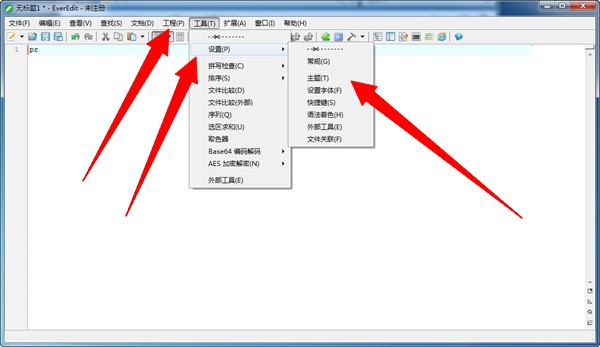
2.就会出现区域颜色设置功能。
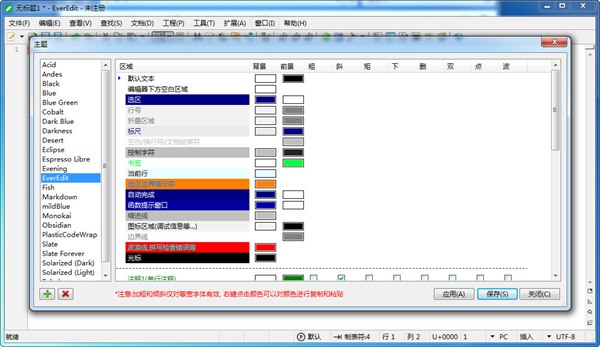
3.用户如果双击点击不同区域的背景选项,即可选择不同的颜色。

4.如果想要修改背景色的话,需要同时把默认文本、编辑器下方空白区域及当前行改为同一颜色才可。
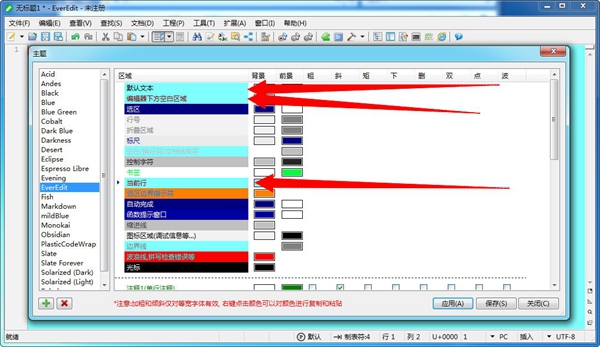
5.具体效果如下。
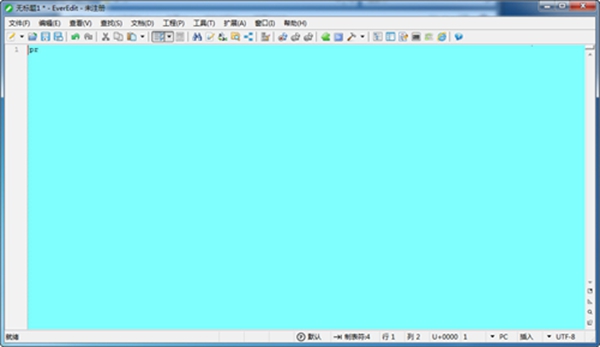
如何设置汉字格式
1.我们点击工具-设置-设置字体的选项。
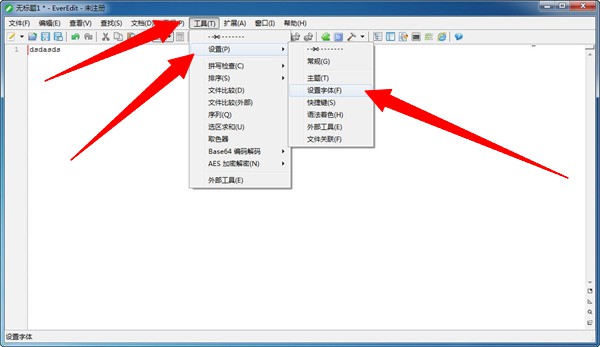
2.在出现的字体设置窗口中点击中文字体。
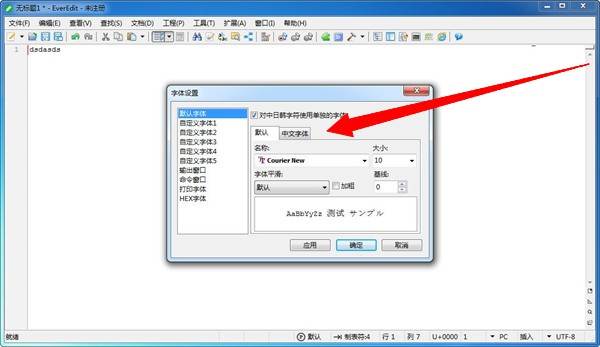
3.然后我们选择不同样式的文字,调整大小,然后设置字体平滑等属性。
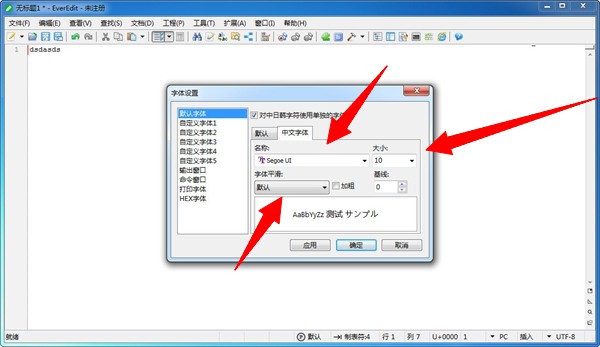
4.最后看到效果图之后,点击确定即可。
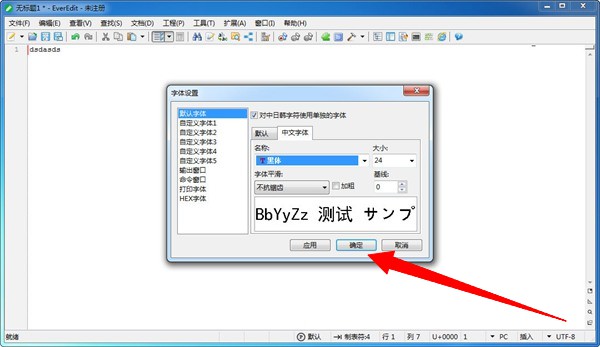
5.现在输入的汉字就是跟你设置的效果是一样的。
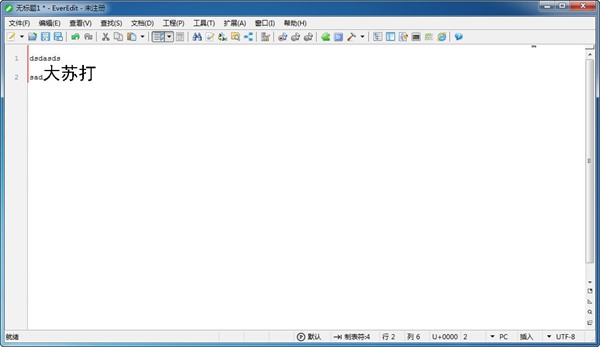
插件安装方法
1.我们在拓展中选择拓展管理,然后点击拓张管理器。
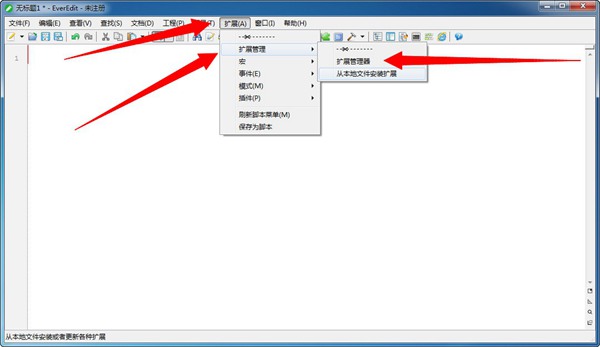
2.就会出现很多插件可供用户下载,然后我们随意点击一个安装。
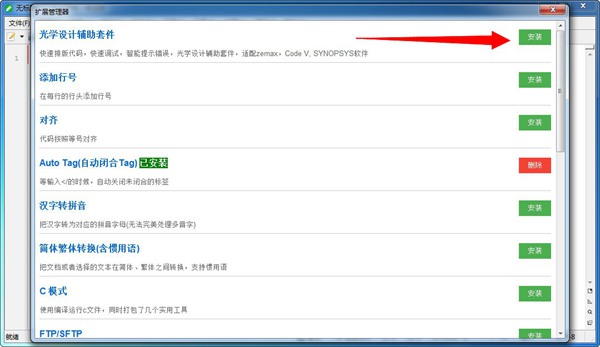
3.然后选择确定安装就会自动下载,如果出现无法连接网络的话,需要手动复制地址去下载才可。
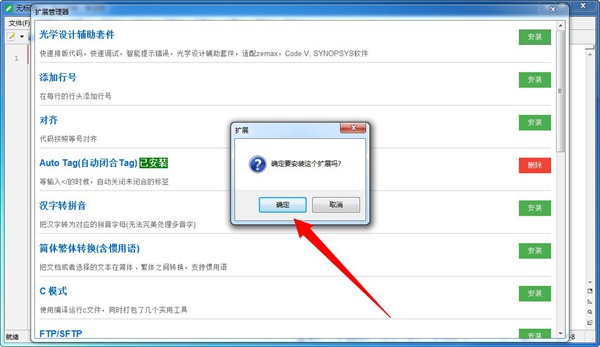
4.下载完成之后就显示已安装,用户就可直接使用了。
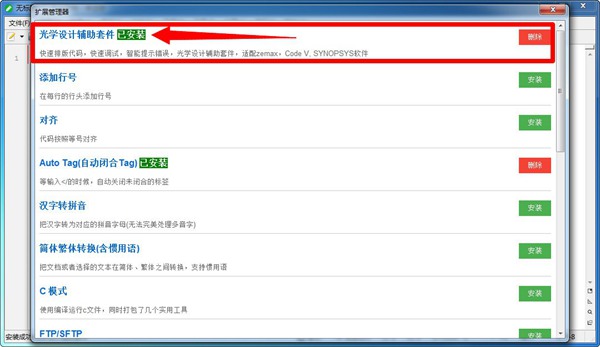
如何显示换行符
有的用户想要将换行符显示出来,但是找了很久都没有看到,这里就介绍下显示的方法,快来了解下吧。
1.我们点击上方的查看选项,然后将鼠标拖动到符号显示上,就会发现出现的弹窗中有一个换行符选项,将其勾选即可。
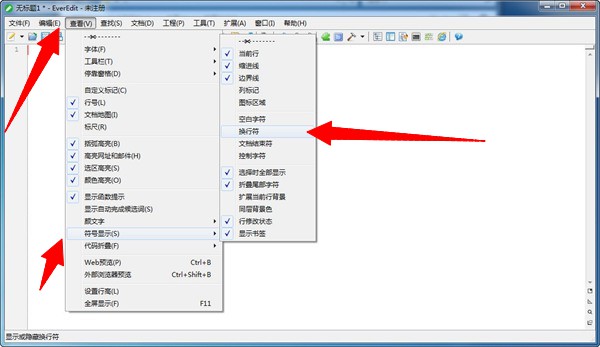
2.这样我们输入的文字内容都会包含一个向下的箭头,也就是换行符了。
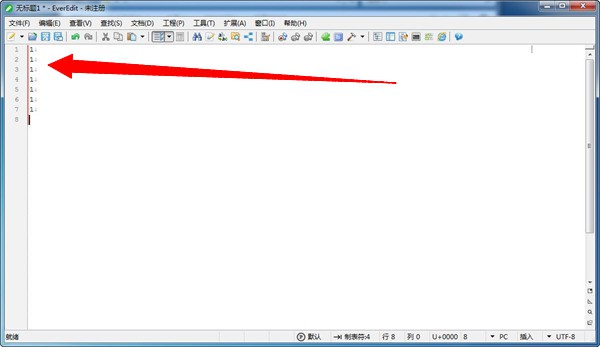
快捷键
Ctrl+K→R 进入全屏然后以浏览模式查看当前文件并禁止编辑功能
Ctrl+K→D 显示或隐藏快捷目录窗口
Ctrl+K→F 进入全屏然后以写作模式编辑当前文件
Ctrl+K→Ctrl+8 折叠级别:8
Ctrl+K→Ctrl+7 折叠级别:7
Ctrl+K→Ctrl+6 折叠级别:6
Ctrl+K→Ctrl+5 折叠级别:5
Ctrl+K→Ctrl+4 折叠级别:4
Ctrl+K→Ctrl+3 折叠级别:3
Ctrl+K→Ctrl+2 折叠级别:2
Ctrl+K→Ctrl+J 展开该文档的第一层折叠
Ctrl+K→Ctrl+1 折叠该文档的第一层折叠
Ctrl+K→Ctrl+[ 折叠当前区块
Ctrl+K→Ctrl+] 展开折叠当前区块
Ctrl+K→Ctrl+9 折叠级别:9
Ctrl+K→Ctrl+V 在光标处显示含有最近10个剪贴历史记录的菜单,你可以从中选择粘贴
Ctrl+K→B 管理多文件中的书签
Ctrl+K→S 显示或隐藏代码片段窗口
Ctrl+K→O 显示或隐藏打开的文件列表
Ctrl+K→U 显示或隐藏大纲视图
Ctrl+K→C 显示或者隐藏命令窗口(当命令窗口无焦点时则设置焦点到命令窗口)
Ctrl+K→M 显示目录树,管理磁盘上的文件
Ctrl+Shift+U 把选区内容转为小写
Ctrl+U 把选区内容转为大写
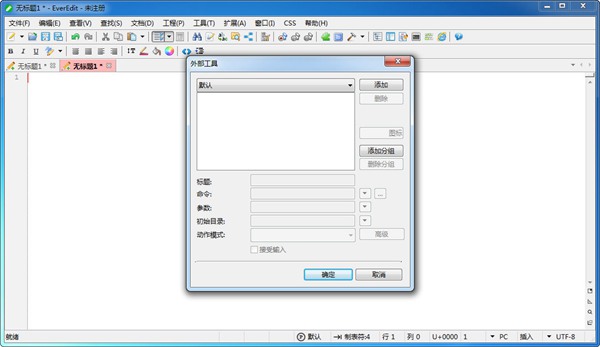
Ctrl+T 交换当前光标左右两侧的字符
Ctrl+Z 撤销上一次操作
Ctrl+Y 重做上一次操作
Ctrl+F 查找指定的字符串
F6 列出该单词在文章中出现的所有地方,如果不存在选区则列出光标下方词汇
Ctrl+Shift+F 在多个文件中查找或替换指定的字符串
F3 查找下一个匹配的地方
Ctrl+F3 向下查找光标处的单词或者选择的文本
Shift+F3 查找上一个匹配的地方
Ctrl+Shift+F3 向上查找光标处的单词或者选择的文本
Ctrl+Enter 在当前行之后添加新的一行
Shift+Enter 在当前行之前添加新的一行
Ctrl+F2 设置或取消书签到当前行
F2 跳转到下一个书签
Shift+F2 跳转到上一个书签
Ctrl+] 移动到配对的括号处
Down 向下移动光标
Ctrl+Shift+F4 关闭其它所有文档
Left 向左移动光标
Ctrl+S 保存当前文档
Alt+Up 把当前行往上移动
PageDown 向下翻页
Ctrl+Right 移动到下一个单词
PageUp 向上翻页
Ctrl+Left 移动到上一个单词
Ctrl+Backspace 向左删除到当前单词或者同一类型字符的左侧边界
Ctrl+Down 不移动光标且向下滚动屏幕
Ctrl+Up 不移动光标且向上滚动屏幕
Ctrl+End 移动光标到文档结束
Ctrl+Home 移动光标到文档开始
Up 向上移动光标
Ctrl+Shift+C 复制选区并把它追加到的剪贴板中
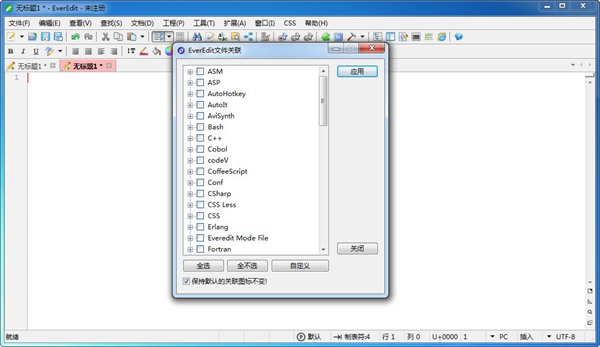
Ctrl+H 替换某字符串为指定字符串
Ctrl+D 向下选择相同的单词并进入多点编辑,按下Esc键快速取消最后一次选择
Shift+Down 向下选择一行
Ctrl+Shift+End 选择到文件结束
Ctrl+Shift+Home 选择到文件起始
Ctrl+/ 在当前行或者已选择的行中插入单行注释符
Ins 在覆写和插入模式之间切换
Ctrl+Shift+Right 向右选择一个单词
Ctrl+Shift+] 选择到匹配的括号处
Shift+Alt+Up 选择到上一行
Shift+PageUp 向上选择一页
Ctrl+Shift+Left 向左选择一个单词
Ctrl+Shift+V 以列模式把剪贴板的内容粘贴到当前文档
Shift+Up 向上选择一行
Alt+W 选择当前单词
F12 激活最近一次访问的窗口
F7 显示或隐藏所有面板
Ctrl+W 关闭当前窗口
Ctrl+B 以内置浏览器预览当前文档
Ctrl+G 跳转到当前文档的指定行
Ctrl+' 插入当前日期
Ctrl+Shift+S 另存当前文档
Alt+Down 把当前行往下移动
F11 打开或关闭全屏模式
Alt+] 使普通选区之外的区域不可编辑
Alt+F3 以当前选区或者光标处单词选择文档内所有的匹配
Backspace 删除上一个字符或选区
Ctrl+Del 向右删除到当前单词或者同一类型字符的右侧边界
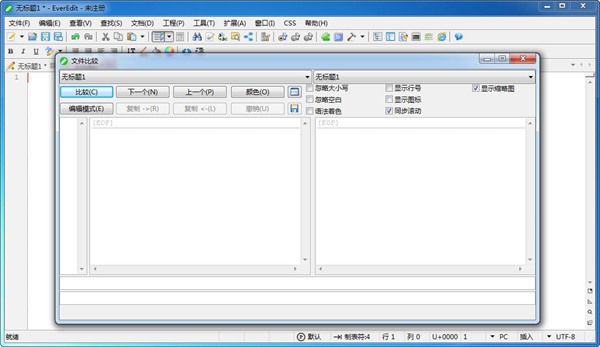
Del 删除下一个字符或选区
Ctrl+L 删除当前行
Ctrl+F4 关闭当前窗口
Shift+Ins 粘贴剪贴板的文字到当前文档,字符串将会在\0处被截断
Ctrl+V 粘贴剪贴板的文字到当前文档,字符串将会在\0处被截断
Ctrl+O 打开已存在的文档
Alt+F4 退出程序;提示保存文档
Ctrl+N 创建一个新的文档
Right 向右移动光标
Ctrl+A 选择文件的所有文字
Ctrl+Shift+[ 选择到匹配的括号处,同时包含括号本身
Ctrl+` 移动光标下一个配对的字符
End 移动光标到子行的行尾
Home 移动光标到子行的行头
Shift+End 选择到行尾
Shift+Home 选择到行头
Ctrl+\ 移动光标到上一个位置
Ctrl+Shift+\ 移动光标到下一个位置
Shift+PageDown 向下选择一页
Ctrl+Shift+L 使选区中的每一行成为一个独立的选区
Ctrl+Shift+B 用外部浏览器预览当前文档
Ctrl+0 默认字体(Courier New,10)
Alt+\ 在分组火分割窗口间切换焦点(分组优先)
Ctrl+R 替换某字符串为指定字符串
Ctrl+Tab 移动到下一个文档
Ctrl+Shift+Tab 移动到上一个文档
Ctrl+C 复制当前选区到剪贴板
Ctrl+Shift+/ 在当前行或者已选择的行中插入多行注释符
Ctrl+- 减小当前文档的字号
Ctrl+Shift+- 增大当前文档的字号
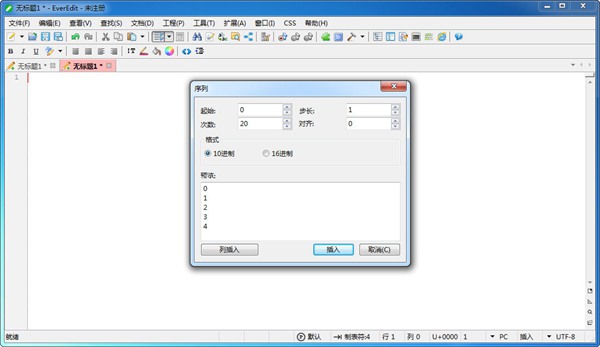
Ctrl+Shift+J 把选区或者下一行和当前行合并为一行
Ctrl+I 缩进选区或者当前行
Ctrl+Shift+I 反缩进选区或者当前行
Ctrl+J 重复一次选区行或者当前行的内容
Ctrl+X 剪切当前选区到剪贴板
Shift+Left 向左选择一个字符
Shift+Alt+Down 选择到下一行
Ctrl+Equal 增大当前文档的字号
Ctrl+Add 增大当前文档的字号
Ctrl+Sub 减小当前文档的字号
Ctrl+Alt+F 在视图右上角显示一个迷你查找对话框
Ctrl+F12
F1 显示EverEdit的在线帮助文件
F9 以升序的方式排序选择行或者所有文本
Shift+F9 以降序的方式排序选择行或者所有文本
Ctrl+F9 使用高级选项排序当前文档
Ctrl+Shift+T 按照关闭的顺序依次恢复最后关闭的文件
Shift+Alt+H 向左进行列选择
Shift+Alt+J 向下进行列选择
Shift+Alt+K 向右进行列选择
Shift+Alt+U 向上进行列选择
Shift+Right 向右选择一个字符
Ctrl+P 跳转到文件(&A)...
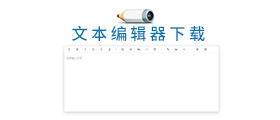
文本编辑器下载页面是整合了海量文本编辑软件下载,针对文字工作者、程序员等使用环境的文字编辑器,相比系统自带txt编辑器,这里有更加精简的版本,也有功能加强提升版本,非常强大。
-
5 壹写作专业破解版
装机必备软件



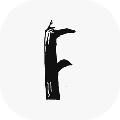



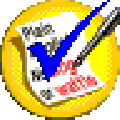

















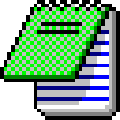















网友评论